Saiba como restaurar ou restaurar o Windows 10 e voltar para uma versão anterior
Ocasionalmente, a Microsoft lança atualizações para seus usuários do Windows 10, isso, a fim de oferecer uma melhor experiência de usuário e refinar alguns detalhes de seu sistema operacional.
No entanto, e infelizmente, a atualização nem sempre melhora a experiência, pelo contrário, e é aqui que é conveniente desabilitar as atualizações automáticas do Windows 10, mas isso é algo que você só deve fazer se estiver com problemas.
Quando isso acontece, os usuários se arrependem de baixar e instalar a atualização mais recente e não é de admirar. Quando a atualização falha ou algum tipo de incompatibilidade, eles podem ocorrem vários erros o que pode ser muito irritante para os usuários.
É por isso que é essencial poder restaurar o sistema operacional e voltar para uma versão anterior em que o sistema estava funcionando sem problemas.
Observe que, se você atualizou há mais de 10 dias, não poderá reverter para a versão anterior do Windows 10, pois essa opção só está disponível em um período não superior a 10 dias.
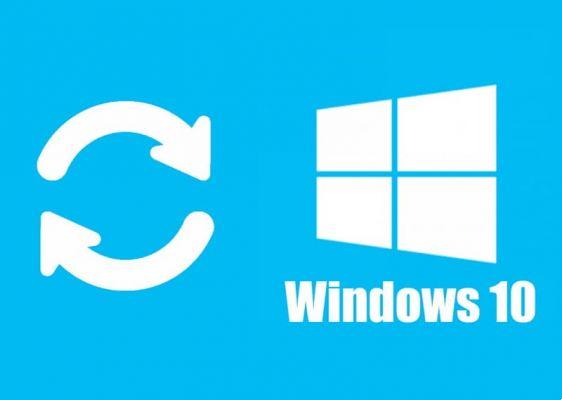
Etapas para reverter o Windows 10 e voltar para uma versão anterior
- Se você quiser voltar para uma versão anterior do Windows 10 devido a um erro existente na nova atualização, clique em "Iniciar", que é o ícone do Windows.
- A próxima coisa é selecionar o ícone que é como uma engrenagem, que nos levará para a janela ' Configurações '.
- Nesta janela poderemos acessar a configuração do sistema, os dispositivos conectados ao computador, configurar a rede e a Internet, personalizar os equipamentos, configurar o horário e alterar o idioma, entre muitas outras opções.
- Para poder restaurar ou restaurar o Windows 10 e voltar para uma versão anterior, precisamos clicar em » Atualização e segurança ". Ao fazer isso, uma nova janela se abrirá na nossa frente com mais opções. A partir daí, você pode ver quando a última verificação de atualização foi realizada.
- No menu lateral você verá várias opções como "Windows Update", "Otimização de distribuição", "Segurança do Windows", "Backup", entre outras. Para retornar a uma versão anterior do Windows 10, teremos que selecionar ' recuperação '.
- Ao selecionar a opção acima, você verá várias funções relacionadas ao reset.
- A partir daí, você pode redefinir seu computador e até executar uma inicialização avançada a partir de um dispositivo ou disco. Para cancelar a atualização que está causando erros no seu computador, você precisa localizar a opção » Volte para a versão anterior do Windows 10 »E clique em«Iniciar».
- A próxima coisa que você verá são várias opções que o sistema oferece para explicar por que você deseja voltar ou voltar para outra versão do Windows 10, se for um erro com os aplicativos, que as versões anteriores eram mais rápidas ou outras. Ao selecionar o motivo, clique em «Avançar».
Verifique se há novas atualizações para corrigir bugs ou reverter para uma versão anterior
Antes que você possa voltar para uma versão anterior do Windows 10, o sistema irá sugerir que você tente procurar uma nova atualização onde o problema que você está tendo no seu computador foi corrigido
Diante do exposto, é muito importante que você saiba como ver as atualizações de drivers instalados no Windows, pois determinará com certeza a versão instalada.
Após realizar a verificação anterior (que você também pode deixar de fazer), será necessário verificar se há novas atualizações, para isso leia os seguintes passos:
- Para continuar e verificar se há novas atualizações, clique em » Verifique se há atualizações ».
- Se você já verificou que a atualização não resolve o problema, clique em "Não, obrigado". Você receberá uma mensagem avisando que será necessário ligar o equipamento durante o processo. Para continuar, clique em «Avançar».

Observe que o processo pode levar algum tempo e o computador será reiniciado mais de uma vez, mas isso é completamente normal. Além disso, lembre-se de que, se você voltar para uma versão anterior, se tiver uma senha para acessar essa versão, precisará inseri-la.
Como você pode ver, restaurar ou restaurar o Windows 10 e voltar para uma versão anterior é muito simples. Apenas lembre-se de seguir as instruções passo a passo e você não terá problemas.
Além do acima, não faz mal criar um ponto de restauração no Windows 10 de tempos em tempos, pois é outra maneira de se livrar de problemas com atualizações do sistema.

























